今天小编就带大家来共同学习如何在wps文字中插入在线图片?希望可以帮助到有需要的小伙伴哦,下面就是详细完整的操作步骤。
在wps文字中插入在线图片的方法:
打开WPS文字这款办公软件,进入WPS文字的操作界面,如图所示:
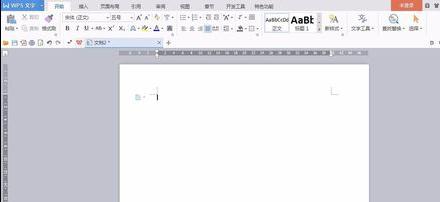
在该界面下,找到上面的菜单栏,在菜单栏里找到插入菜单,如图所示:
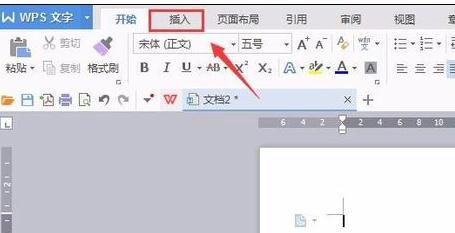
点击插入菜单,进入插入菜单的编辑工作界面内,如图所示:
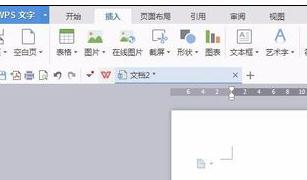
在插入编辑界面里找到在线图片选项,如图所示:
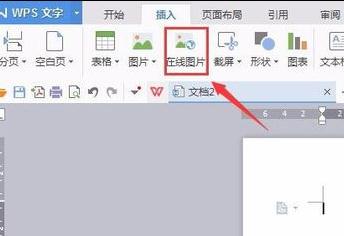
点击在线图片选项,弹出在线图片对话框,如图所示:
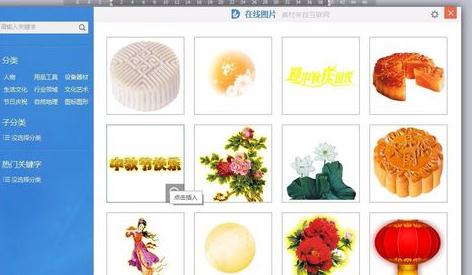
从左侧的分类里找到我们需要的大类,然后在图片区选择我们需要的图片,点击选择的图片就自动插入到输入区了,如图所示:

在这个插入的图片的右侧出现了图片的编辑工具,可以调整图片的大小和位置,如图所示:

以上就是如何在wps文字中插入在线图片的全部内容了,大家都学会了吗?
 天极下载
天极下载





























































